|
끌 방향
|
캐비티 바디에서 코어와 캐비티를 분할하기 위해 끌 방향을 지정합니다. 평면, 면, 또는 모서리선을 선택합니다.모델에 화살표가 나타납니다. 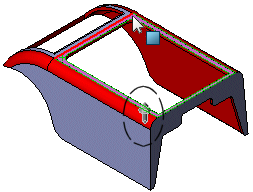
화살표 방향을 확인하고 필요한 경우 반대 방향
 을(를) 클릭합니다. 을(를) 클릭합니다.
|
|
구배 각도
|
값을 설정합니다. 지정한 값보다 적은 구배를 가진 면이 해석 결과에 구배 없음으로 보고됩니다. |
|
코어/캐비티 분할 사용
|
코어/캐비티 분할을 지정하는 분할선을 작성합니다. |
|
면 분할
|
구배 분석 중에 발견된 양다리 면을 자동으로 분할합니다. 다음 중 하나를 선택합니다.
|
+/- 구배 전이
|
양각 구배와 음각 구배 사이의 전이점에 있는 양다리 면을 분할합니다.
|
|
지정한 각도
|
지정한 구배 각도에서 양다리 면을 분할합니다.
|
|
|
구배 분석
|
구배 분석을 실행하고 분할선을 작성합니다. 구배 분석을 클릭한 후:
몰드 도구 도구 모음에서 구배 분석
 을(를) 클릭하여 구배 분석을 실행할 수도 있습니다. |